iOS17バージョンを作っておきました。情報は随時更新中。アップデートの際の参考にしてください。

iOS16へのアップデートが2022年9月13日から開放されます。嬉しみ。
その内容をまとめるとともに、アップデート時の注意点や「そもそも、アップデートしない方がいいんじゃないの?」という疑問に答えられるような情報をまとめていきます。

iOSのメジャーアップデートはエラーが多いので、急いでいない方はとりあえず様子見がベター。

すでにアップデートに失敗して困っている方への情報もまとめたので、お役に立てれば嬉しい限り。
iOS 16の新機能「iPhoneの何が変わるか」

まずは、iOS16で実装された「これはみんなのためになる!」という機能を厳選してお届けします。
ロック画面のカスタマイズ性が向上!

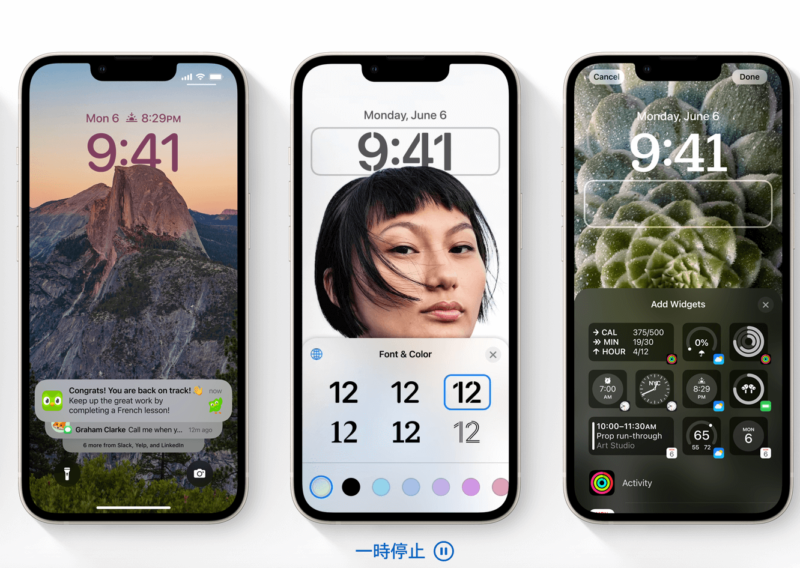
詳細な情報、使い方はiOS16がリリースしてからお届けします。
ロック画面カスタマイズで何が変わる?
iOS15の「集中モード」に関しても、ユーザーとスマホの付き合い方について一石を投じる機能だったといえますが、iOS16のロック画面カスタマイズについても同様のことが言えると思います。

最近は、スマホから受け取る情報量が多すぎて、意図的に情報をシャットダウンすることも必要になってきました。
ロック画面カスタマイズは、基本的にはスマホを自分好みにチューンナップするアクセサリ的な要素が大きい機能だと思いますが、ロック画面から受け取る情報を調整できることは、スマホを利用する時間をより有意義なものに変えてくれるものだと思います。
「ロック画面の情報量を制御」すること自体は、これまでのディスプレイ表示機能の設定である程度は可能でしたが、ロック画面を自分好みにカスタムすることで必要以上の情報を表示しないという選択も可能になります。
ロック画面のカスタマイズ方法
リリース後に詳細な使い方について解説します。
ロック画面、どんなカスタマイズがおすすめ?
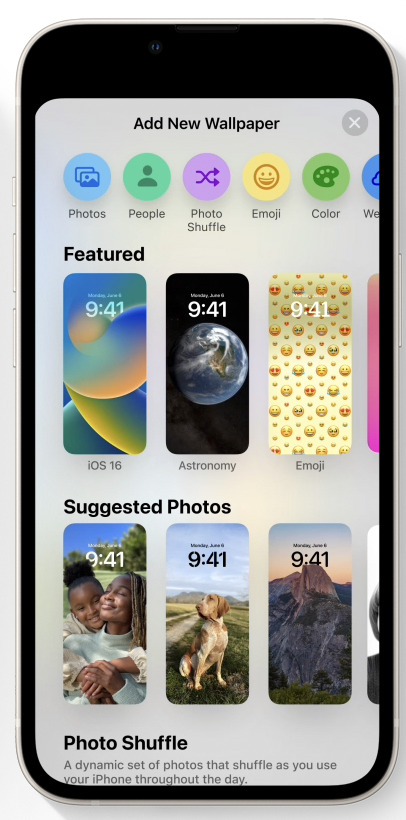
iPhoneのロック画面をどのようにカスタマイズすべきかについて考えてみました。
具体的に設定しておくべきことは以下のポイントになります。
- ロック画面で表示する情報(時計やカレンダー、天気など)を決める
- ロック画面の素材となる画像を決める(シャッフル表示もあり)
- 素材にあった色味・フォントを決める
表示できるウィジェット
iOS16で表示可能となったウィジェットは以下の通りです。
通知機能の変更点
ロック画面のカスタマイズ性が拡張されたことで、「どの情報を表示するか」が重要になってきました。
通知機能に関してもアップデートされたので、変更点だけ簡単にまとめておきます。
ライブアクティビティの確認とは
現在行われているアクティビティについても、ロック画面から経過を確認することができるようになりました。
そもそもアクティビティとは何ぞや、と言ったところですが、ライブアクティビティとして表示する情報をアプリAPIに組み入れることでさまざまな情報を表示できるようになります。
集中モードの設定がさらに洗練
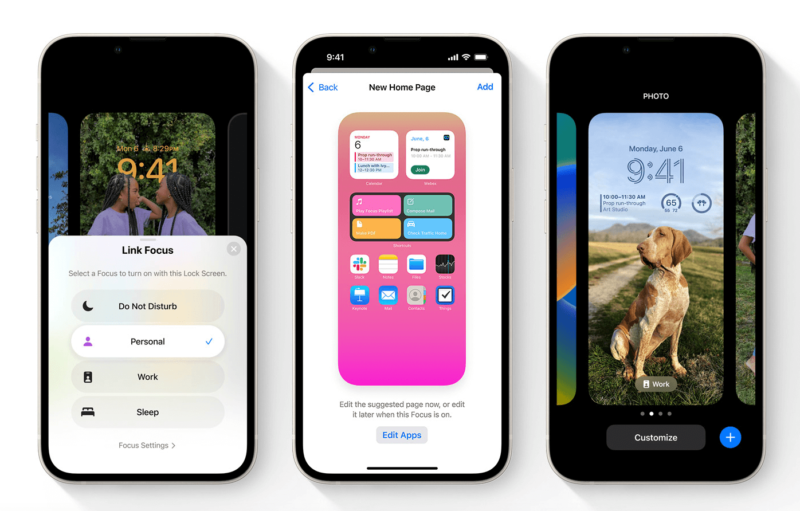
画面ロックの変更と相乗効果で改善されたのが「集中モード」。
iOS15のアップデートでスマホとの付き合い方について論じたのですが、Appleが私の記事を読んだ可能性はゼロに等しいにしても、集中力の障害についてAppleが向き合ってくれているようで私は嬉しく思います。
「自分らしく過ごす」というのは、結局のところ、「何をするか」に他ならないと思いますが、自分が何をするかを決めるためには時間の使い方が重要になってきます。
際限なく情報が入ってくる時代だからこそ、受け取る情報にフィルタをかけて必要最小限の通知の中で暮らす。「何をするか」をスマホに振り回されずに過ごせることこそ、「自分らしい」生活に近づくのではないでしょうか。
集中モードのフィルタについて
アプリ内でも通知・表示される情報を整理できる機能となりそうですが、まずは正式リリースされてから情報を更新したいと思います。
iCloudの情報共有が、もっと便利に
iCloudは家族共有アルバムを作る際にも便利で、ファミリープランであるApple Oneを利用したくなるサービス。



具体的に何が便利かといえば、共有アルバムに関しては共有アルバムの仕様範囲内であればデータ容量を気にすることなくアップロードして利用できること。つまり、iCloudのデータ容量が節約できます。
さらに、余計なアプリを経由せずに標準アプリの「写真」だけで、家族の写真データが一括して管理でき、共有もしやすいため大変便利。
もうiPhone以外は使えないと感じるくらいには、思い出を生贄にAppleエコシステムから抜け出せなくなってしまいます。
共有方法の改善点
リリース後に更新します。
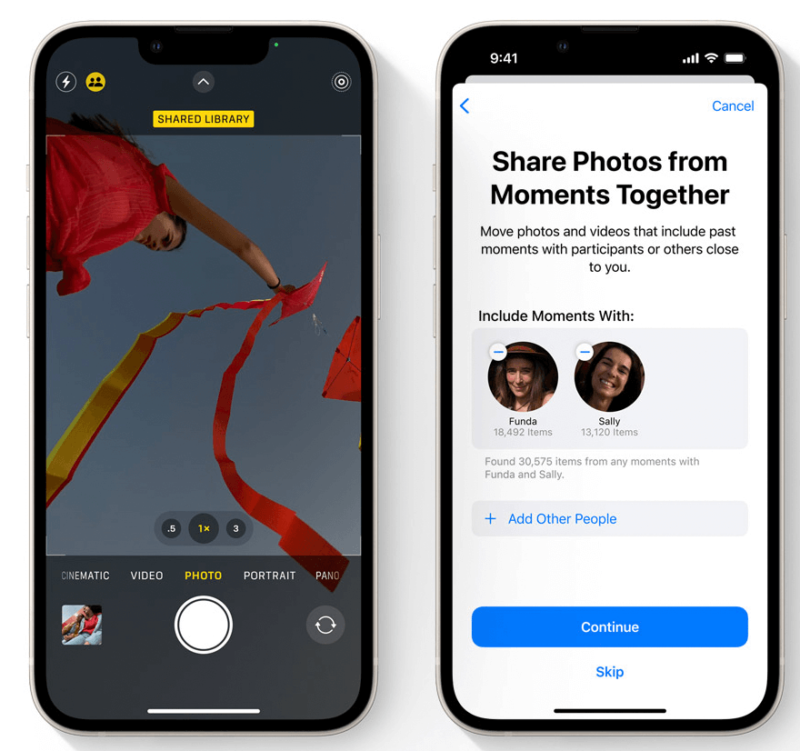
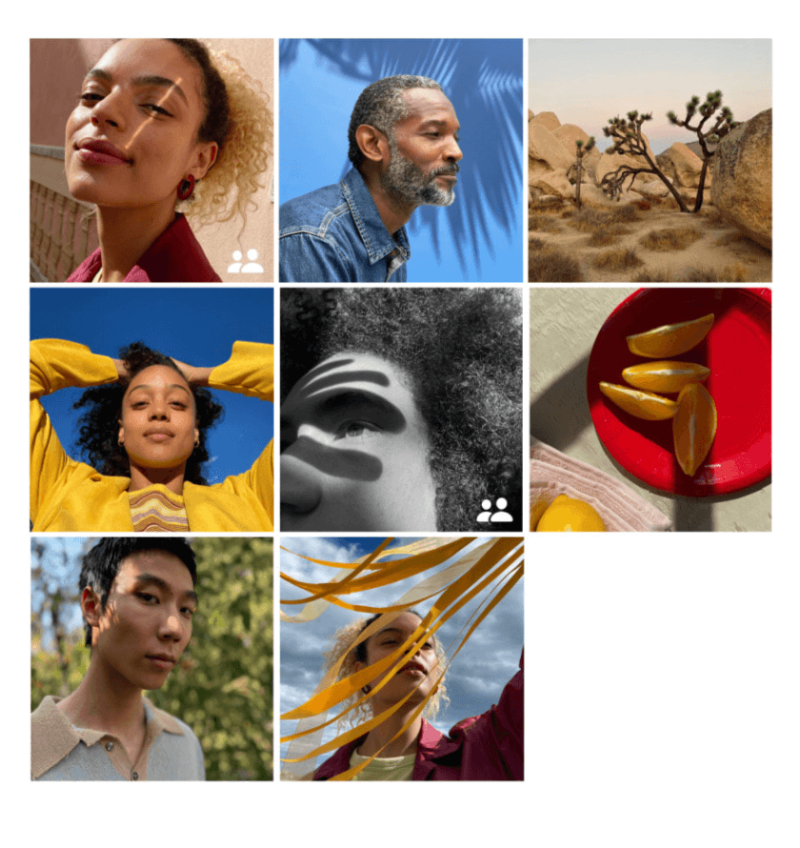
- カメラアプリから共有設定が可能?
- 写真アプリ(For You機能)で共有すべき写真を提案・選定してくれる
- メンバーの編集権限も改善?
送ったメッセージが「編集」できるようになるって
メッセージアプリをコミュニケーションツールに利用している方には朗報となりそうですが、送信してしまったメッセージの内容が「編集」「削除」できるようになりそうです。
送ったメッセージ、どこまで修正できる?
リリース後に更新します。
- メッセージの取り消し
- メッセージの編集
- 未開封タグをつける
iOS16でできるようになった「メッセージ」変更点
- SharePlayが利用可能に
メールの機能もアップデート
どうやら、メールに関してもアップデートでできることが増えそうです。
- 検索機能のサジェストが進化
- メッセージを送信する時間の設定が可能に
- メール送信直後の取り消し操作
- メールアプリがミスを確認?
iOS 16で更新された機能一覧
本当は全て紹介したいところですが、今回のアップデートではかなり多くの機能が実装されているので、アップデートしてみて少しずつ理解していくのが良さそうです。
リリース後に詳細な変更点に修正予定です。
- ロック画面のカスタマイズ機能
- 集中モードの利便性が向上
- 写真アプリが共有しやすく改良
- メッセージ、メールの修正・削除機能が追加
- Safariに「パスキー」が登場
- Safariブラウザ、タブやブックマークが共有可能に
- 写真から対象物と背景を切り分ける機能が搭載(楽しみ!)
- ビデオやクイックアクションで、テキスト認識表示が利用できるように
- ショートカットの入力補助(Siri関連)
- 音声入力が改善
- マップ経路に「経由地」が追加できる
- 交通系ICカードと運賃などが表示できるように(マップ機能)
- ウォレット機能の追加(レシートの確認、追跡)
- ウォレットキーの共有(要確認、なんだこれ)
- ホームアプリの改善(スマートデバイスとの連携強化?)
- Matter登場(年内予定)=HomeKitの大幅テコ入れ?
- ヘルスケアアプリのアップデート
- ファミリー共有関連のアップデート
iOS16へのアップグレードで心配なこと

さまざまな新機能が追加され、実際に使ってみたいな、というものもあったと思います。実際に、私は今、現在進行形でアップデートしているところなのですが、これがなかなか、終わらないんですよね。
便利な機能が多数追加されたiOS16ですが、「色々と使い方が変わると戸惑ってしまう」ということも心配ですが、それ以上に起こりうるのが「アップデートのエラー」です。
iOS16へのアップグレードで実際に起こりうること
- 再起動が繰り返される
- アップデートが終わらない
- リンゴマークが終わらない(リンゴループ)
- iOS16の新機能が実装されない
- フリーズする、操作不能となる
- 電源を入れてもすぐにシャットダウンする
- 特定のアプリが起動しなくなる、アプリを起動するとシャットダウンする
これらの原因は、「アップデートのためのシステムファイルの更新がうまくいかなかった(データが不十分、ダウンロード中に壊れた)という可能性があります。

この出来損ないのシステムファイルのせいで、iPhoneがうまく起動できなくなっているばかりか、再インストールもうまくできないケースがあります。
また、システムファイル自体は問題なくても、新しいOSにすることで、バッテリーやメモリの消費が激しくなることで生じる問題もあります。
自分が使っているiPhoneが古くてバッテリー系へのダメージが大きかったり、データ容量が不足してiPhoneを使用していてもすぐに落ちてしまったりする症状が出る可能性があります。
もともと使っていたアプリと相性が悪く、一部のデータがシステムファイルと干渉して不具合を起こしているケースもあります。
例えばLINEなどの特定のアプリだけが不具合を起こす場合には、新しいOSに対応していないバージョンになっている可能性があります。アプリをアップデートするか、アプリがまだ新しいOSのバージョンに対応していない場合は、ダウングレードなどの対応を必要とする場合もあります。

古くなったiPhoneと、更新されていないアプリは不具合の原因となりやすいということですね。
iOSのアプデに失敗する原因
- デバイス上の空き容量が不足している
- アップデートのダウンロードに時間がかかる
- アップデートサーバに接続できない
- アップデートが終わらない
簡単にいえば、「端末の問題」と「回線の問題」があるとされています。端末の問題のほとんどが「データ容量不足」で、新しいOSのデータを起動させるだけのスペースが十分にないことが考えられます。
iPhone、iPad、iPod touch がアップデートされない場合|Apple
失敗しないためには、まずはiPhoneのストレージ確保
アップデート前には、必ず「設定」から「iPhoneストレージ」を確認するようにしましょう。ストレージが足りない場合は、iPhone側から「普段使っていないアプリの削除」や「iCloudに移行すべきデータ」などが提案されるので、使い方がよくわからない場合にはストレージ節約方法を検討しましょう。
Apple側のサーバーエラーの可能性もチェック
ネット回線に関するエラーとしては、自分が利用しているネット回線が安定しない、速度が遅いというのがほとんどのエラーの原因になります。
ただ、ごく稀に、Apple側のサーバーがシステム障害などを起こしておりアップデートに必要なデータがうまくダウンロードできない場合があります。この場合は、Apple系のシステム障害が起きていないか確認するという方法もあります。
アップデートが終わらないのはシステムファイルの損傷が原因かも
最近では、アップデート途中のエラーにおいて復旧不可能になることは少なくなりましたが、それでも「アップデートが終わらない」「何度もやり直しになって進まない」という症状は度々みられています。
アプリのアップデートにおいてはアプリを一度アンインストールしてから再インストールすることでリセットできますが、iOSのアップデートはOSに不具合が起きてしまうので失敗するとiPhoneだけでは復旧できなくなってしまうことがあります。

OSは、オペレーションシステムという名前の通り、iPhoneを起動するために必要不可欠な機構なので、これがバグを起こすと一気に復旧不可能となってしまう恐ろしいものなんですね。
そもそものファームウェアが不具合という可能性も
そのため、多くの人はOS(ファームウェア)のアップデートでは一旦様子見をして、他の人が不具合で苦しんでいないかを確認してから、マイナーアップデート(不具合の対処が済んだアップデート)がリリースされてから更新する慎重な対応が求められます。
とはいえ、せっかくの新機能を使わないのも勿体無いし、そもそも「アプデでiPhoneが壊れる」なんてことも知らずにアップデートしてしまった方もいると思います。
もしアップデートでうまく復旧できないという場合にお勧めの方法をお伝えします。
iOS16のアップデートがうまくいくための対処法
先ほど、アップデートがうまくいかない理由として、「アップデートのための新しいOS(iOS 16)のシステムファイルのデータが不完全」であるという話をしました。
原因としては、通信障害などで「アップデートのシステムファイルのダウンロードが中途半端に終わる」ことや、利用しているiPhone端末の容量が不足していたり途中でバッテリーが切れるなどして「システムファイルをうまく展開できない」などの理由が考えられます。
逆にいえば、うまくいくようにするためには「壊れたシステムファイルを除去」した上で、「安全な方法で完全なシステムファイルをダウンロード」し、かつ安定した環境でシステムファイルを端末上に展開する必要があります。
壊れたシステムファイルを除去しよう
まず、ダウンロードしたシステムファイルを展開しようとしても失敗してしまう場合には、おそらく壊れているであろうダウンロードしたシステムファイルを一度削除します。
これは、あくまでも「まだ展開していないシステムファイル」なので、消してしまっても大丈夫です。
アップデート用のファイルを削除する方法
- 設定アプリを開く
- 「一般」タブを選択する
- 「iPhoneストレージ」を選択する
- 利用しているアプリなどの一覧から「iOS 16」というファイルを探す
- アップデートを削除する
ちなみに、一般タブから「ソフトウェアアップデート」からでも同様に削除が選択できると思うので試してみてください。
一度削除してから、アップデートを再度試みる場合には、再度「ソフトウェアアップデート」から最新のiOSを入手してください。この時に、必ず良好な通信環境と十分な端末のデータ容量があるかどうかを確認してください。
iPhoneを再起動する
この「アップデート中の再起動」は、対応としては高いリスクがあります。
というのも、「なかなかアップグレードが終わらない、リンゴマークから全く進まない」と感じて、ついつい焦ってiPhoneを再起動してしまうことがあります。
でも、これは「システムファイル更新中に強制終了する」ということになるので、簡単にいえばファイルが破損する一番の原因になります。

実は、端末が古くて時間がかかっているだけで、アップグレードはちゃんと進行しているっていうことはよくあるんですよね。焦って電源を落としてしまうのが一番壊れやすい。
ただ、前述の通り、「システムファイルが壊れている」場合にも再起動ループに陥る可能性はあります。その対処としてiPhoneの再起動を試みることは私もトライしたことがあります。
iPhoneの強制終了・再起動の方法
iPhoneの強制シャットダウン、再起動方法はお使いのiPhoneによって異なります。基本的には以下の操作方法になります。
- 音量を上げるボタンを押して素早く放す
- 音量を下げるボタンを押して素早く放す
- サイドボタンを長押し
- Appleロゴが表示されたら、ボタンを放す
ちなみに、ただ再起動するだけであれば、音量調節ボタンと再度ボタンの長押しになります。画面操作がまだ可能な場合は、再起動方法の方がシンプルです。
操作不能になるエラーに対処するには
しかし、先に書いたように、破損しているシステムファイルではアップデートはうまくいかないことがあり、これを途中でやめることによって本来使っているOSも損傷してしまう可能性があります。
こうなってしまうと、iPhoneからの操作を受け付けなくなってしまう可能性があります。特に、古いiPhoneを使用している方に多い不具合で、データを展開する容量が足りなかったり、バッテリーに不具合がある場合に途中でエラーを起こすと、もうiPhoneだけでは解決しない可能性があります。
復旧ソフトを活用する
当サイトではアプデに失敗した経験を発信し続けたことで、「うちのソフトを使ってください」というレビュー依頼が多くあります。
色々使ってみて思うのは、「どれも便利だけど、どれも大体一緒」ということ。簡単に言えば、その時にお買い得なソフトを使うのが一番簡単でコスパがいい、ということです。
Dr.Foneの「起動障害から修復」機能を使う
Dr.FoneというiPhoneの管理が便利にできるソフトウェアがあるので、こちらは結構おすすめ。
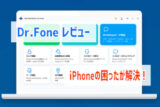
ReiBootもアプデのエラー復旧に便利
iOS15インストール中エラーが起きた場合の対処法という記事にも、OSアプデに失敗した時に対処方法と、ReiBootというソフトを使って復旧する方法についてまとめてあります。
また、iOS16のための対応レビューもしましたので、こちらもぜひ、参考にしてみてください。

データ復旧ならRecoveritも検討
USBデータ復元にRecoveritという復旧ツールを使用してみたという記事がありますので、こちらも参考にしてみてください。

まとめ:iOS16へのアップデート前に確認しておくこと
iOSのアップデートをすべきかどうか、アップデートの前に準備することやアプデで注意することなどをまとめました。
長文を読むのが苦手な方のためにも、最後に簡単に内容をまとめますので、参考にしてみてください。
iOSアップデートでやっておくべきこと
アップデートに失敗しないための準備とトラブル時の対処方法をまとめておきます。
アプデの準備
- バックアップは必ず取っておく
- 端末の容量は余裕を持って不要なファイルは削除しておく
- 通信環境が良いところでインストールする
アプデのトラブル対処方法
- エラー対処の基本は「再起動」
- 起動しない場合はOSの再インストール
- どうしてもダメなら復旧ソフトを活用する

復旧ソフトは、iPhoneのバックアップなどを補助してくれるものもあるので、とりあえずインストールだけでもしておいて損はないと思います。
iOSアップデートに関するよくあるQ&A
- QiOS16はすぐにアップデートするべきですか?
- A
最新iOSの機能をすぐに使ってみたい場合に関してはアップデートが必要になりますが、アップデートの際のエラーが心配な場合は1週間ほど様子を見るのがおすすめです。
数週間するとエラー修正などに対応したマイナーアップデートがリリースされることが多いので、エラー対応をしたくないと考えている場合にはiOS 16.1などの小数点以下の更新がされたときに対応するのが良さそうです。
- QiOS16の更新中に動かなくなってしまった、失敗した場合はどうしたらいい?
- A
端末のデータ処理や通信状況が悪いと、OSの更新に失敗する場合があります。
再起動により改善する場合もあるので、まずはパソコンなどに繋いでiTunesやFinderでiPhoneと通信できるかを確認します。
OSの再インストールをすればほとんどのケースで再起動はできますが、場合によってはデータが全消去されることもあるので、バックアップは必ず取っておくようにしましょう。
- QiOS15のまま利用することはできますか?
- A
アップデートをしないことはできますが、セキュリティの脆弱性を改善したプログラムも更新できるので、古いOSを使い続けるよりは、適宜最新のOSに更新したほうがメリットは大きいです。
ただ、最新のOSには対応しない旧モデルのiPhoneを使っている場合にはアップデートをしないという選択になります。OSを更新することで機能は増えますが、端末の処理が増える可能性もあり、旧式では動作が不安定になる場合があります。
最新のOSにアップデートするに越したことはないですが、買い替え時期まで様子をみたい、旧式をしばらく使う必要があるという場合には、最新OSを利用しないという選択肢はあり得ると思います。




コメント
「サービス api 開放」に関する最新情報です。
2024年3月6日、米Appleが自社のクレジットカードや貯蓄口座、電子マネーに関するAPIを開放し、開発者向けフレームワーク「FinanceKit」を提供した。このAPI開放により、FinTechアプリ企業が活用し、最有力候補の3つのアプリが現れた。それぞれのアプリは、Appleの金融サービスのデータと連携できる機能を打ち出しており、個人資産管理業界に新たな動きが生まれている。
https://news.google.com/rss/articles/CBMiPGh0dHBzOi8veHRlY2gubmlra2VpLmNvbS9hdGNsL254dC9jb2x1bW4vMTgvMDExMTUvMDQwNDAwMDYxL9IBAA?oc=5
「matter ロック matter 対応」に関する最新情報です。
アクセルラボと美和ロックは、スマートホームの通信規格「Matter」に対応した製品開発で協業を開始した。この協業により、アクセルラボのスマートホームゲートウェイと美和ロックのスマート電動サムターンがMatter対応製品として開発され、2024年12月に販売される予定。これにより、アプリを介して両製品の操作が可能になり、他のMatter対応デバイスからも美和ロックの製品を操作できるようになる。
https://japan.cnet.com/article/35216504/
「モード 集中 集中 モード」に関する最新情報です。
Apple Watchのコントロールセンターにある「集中モード」は、通知や着信を一時的に知らせない機能で、仕事や勉強など集中したい時に利用できます。複数のモードを設定し、目的に応じて通知のカスタマイズが可能です。Apple Watchからはコントロールセンターで簡単に「集中モード」を操作でき、他のデバイスとも連動します。
https://news.google.com/rss/articles/CBMiNGh0dHBzOi8vbmV3cy5teW5hdmkuanAvYXJ0aWNsZS8yMDI0MDMxNC1hcHBsZV93YXRjaC_SAQA?oc=5
「ホーム リリース matter」に関する最新情報です。
スマートホーム規格「Matter 1.2」がリリースされ、9種類の新しいデバイスに対応しました。この最新バージョンのMatterは、2023年末までにスマートホームデバイスのサポートを拡大することを目指しています。また、Connectivity Standards Alliance(CSA)は2022年に発表されたスマートホーム通信規格であり、2023年5月に最初のアップデートが行われました。Matter 1.2のリリースにより、さまざまなブランドのスマートホームデバイスが相互運用可能になり、ホームオートメーションのエコシステムがさらに広がりました。新しいMatter 1.2では、ロボット掃除機、冷蔵庫、食洗機、空気質センサー、空気清浄機、洗濯機、ファン、ルームエアコン、報知器など、さまざまなデバイスがサポートされています。これにより、より包括的なスマートホームエコシステムが実現されることが期待されています。
https://japan.cnet.com/article/35210616/
「matter matter リリース ホーム」に関する最新情報です。
スマートホーム規格「Matter 1.2」がリリースされ、ロボット掃除機や冷蔵庫などが追加されました。この規格は、スマートホーム製品の接続を簡単にするためのものであり、Amazonもこの取り組みに参加しています。Matter規格に準拠した製品は190種類以上あり、初のショーケースも開催されました。また、新しいスマートスピーカー「Echo Pop」も登場し、若い音楽好きに向けた製品となっています。
https://news.google.com/rss/articles/CBMiMGh0dHBzOi8vbmV3cy5teW5hdmkuanAvYXJ0aWNsZS8yMDIzMTAyNC0yODAwNjAyL9IBAA?oc=5